Ganz wichtig für einen Blogbetreiber sind die Backups, also die Datensicherungen der WordPress-Installation und der Datenbank. Leider vergisst man das sehr gerne, solange der Blog rund läuft und er nicht gehackt wird.
Gibt es dann doch mal einen Crash oder die Seite ist mit Malware infiziert worden, bereut man seine Backup-Nachlässigkeit. Vielleicht meiden einige Blogger dieses unspannende Thema, weil sie hinter der Sicherung einen unnötigen Zeitaufwand vermuten oder es ihnen zu kompliziert erscheint.
Dabei ist eine regelmäßige Backup-Erstellung ziemlich einfach, auch durch die Verwendung von speziellen Backup-Plugins für WordPress. In diesem Beitrag stelle ich das Backup-Plugin BackWPup vor, das es einmal in einer kostenlosen Version gibt als auch in einer kostenpflichtigen ab 60 Euro, die mehr Features enthält. Dennoch bietet die Gratis-Version alle nötigen Funktionen, um automatische Backups von Dateien und Datenbank durchführen zu können.
Die kostenlose Version von BackWPup können Sie hier herunterladen. Die Installation verläuft genauso wie bei allen anderen WordPress-Plugins.
Nach der Plugin-Aktivierung findet sich im WordPress-Dashboard in der linken Seitenspalte ein eigener Menüpunkt “BackWPup” mit mehreren Unterpunkten.
Was kann BackWPup?
Bevor ich zeige, wie Sie eine Sicherungsroutine mit dem Plugin einrichten, gehe ich noch auf die Funktionen bzw. Features der Gratis-Version von BackWPup ein.
Die wichtigsten Funktionen von BackWPup:
- Vollständige Datensicherung der WordPress-Installation
- Vollständige Datenbanksicherung
- Überprüfung und Optimierung der Datenbank
- WordPress XML-Export
- Erstellung einer .txt-Datei der installierten Plugins
- Verwaltung der Backup-Archive
- Verwaltung der Log-Dateien
- Auftragserstellung über WP-Cron, URL, WP-CLI und manuell
- Log-Report per E-Mail
- Datensicherung per E-Mail
- Datensicherung zu S3-Dienstleistern wie Amazon S3, Google Storage, Hosteurope Cloud Storage und Dream Host Cloud Storage
- Datensicherung zu Dropbox
- Datensicherung zu SugarSync
- Datensicherung auf FTP-Server
- Datensicherung auf dem eigenen Webspace
Wie man sieht, bringt auch die Gratis-Version viele nützliche Features mit. Und auch das Einrichten eines Backups geht recht schnell.
Erstellung eines vollständigen Backups
Vorab ist noch zu erwähnen, dass Sie mit dem Plugin mehrere Aufträge einrichten können, z. B. eine Datenbanksicherung einmal pro Woche oder mehrmals pro Woche, je nachdem wie aktiv Sie in Ihrem Blog sind, und eine vollständige Sicherung mit Dateien alle zwei Wochen.
Denn wenn Sie viele Beiträge schreiben und kaum oder keine Bilder dafür verwenden, dann fallen eben an der Datenbank durch die neuen Datensätze häufiger Änderungen an als an den Dateien.
Als Beispiel richte ich nun ein vollständiges Backup mithilfe des Plugins ein.
Um einen Auftrag anzulegen, klicken Sie auf “Neuer Auftrag” unterhalb des Hauptpunktes “BackWPup”.
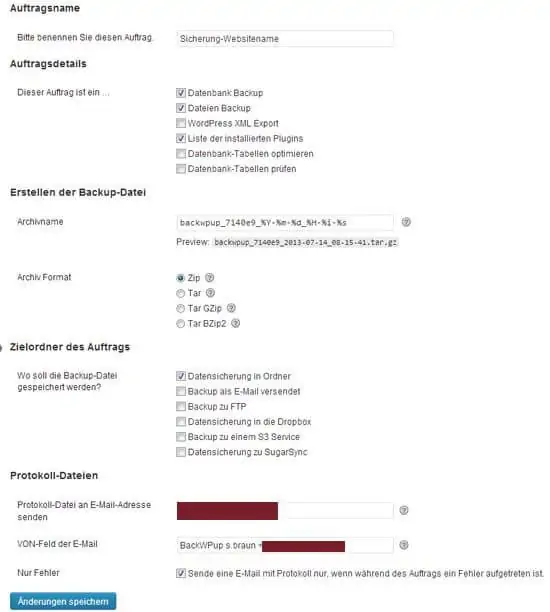
Dann vergeben Sie in der Registerkarte “Allgemein” für Ihren Sicherungsauftrag einen Namen. Wenn Sie dieses Plugin auf mehreren Blogs einsetzen, sollte der Website-Name in dem Sicherungsauftrag enthalten sein. So wissen Sie, um welche Sicherung es sich handelt, wenn Sie die Daten runterladen.
Unter “Auftragdetails” kann man nun wählen, um welchen Auftrag es sich handelt. Hier sollte man für ein vollständiges Backup die beiden ersten Optionen wählen. Wer seine Datenbank-Tabellen noch prüfen und optimieren lassen will, sollte die beiden letzten Optionen auch noch anklicken.
Bei “Archivname” ändere ich meist nichts. Wer hier aber nicht das aktuelle Sicherungsdatum in dem Namen haben will, sondern etwas anderes wie vielleicht der Websitename, kann diesen Wert auch überschreiben bzw. abändern.
Als Archivformat ziehe ich das .zip-Dateiformat vor. Die anderen Optionen sind .tar, .tar-gz und .tar-bz2.
Als Zielordner für die Backup-Datei gibt es verschiedene Optionen, von denen man auch mehrere auswählen kann. Am einfachsten ist die Datensicherung im Ordner. Wer das Backup als E-Mail-Attachment möchte, kann auch diese Möglichkeit wählen. Manchmal zicken aber die E-Mail-Clients, wenn die Sicherungsdatei sehr groß ist und man bekommt Fehlermeldungen, dass so ein großer Anhang nicht versendet werden kann.
Wer gerne Cloud-Dienste verwendet, kann auch Dropbox & Co. für die Sicherung heranziehen.
Für jede gewählte Option unter “Zielordner” wird eine weitere Registerkarte im Bereich “Neuer Auftrag” eingeblendet, auf der entsprechende Einstellungen vorgenommen werden müssen.
Wer sich ein Protokoll zusenden lassen möchte, lässt in dem Feld “Protokoll-Datei an E-Mail-Adresse senden” die E-Mail-Adresse stehen.
Alle Änderungen, die unter “Allgemein” vorgenommen wurden, sollten nun abgespeichert werden.
Auf der Registerkarte “Planen” lässt sich die automatische Sicherung der Backups einstellen, indem man die Option “Mit WordPress Cron” auswählt. Dann stellt man die Ausführungszeit ein, ob monatlich, wöchentlich, täglich, stündlich zu einer bestimmten Uhrzeit. Empfehlenswert ist wohl für die meisten Blogbetreiber einmal wöchentlich.
Unter “Datenbank-Backup” kann man Genaueres zur Datenbank-Sicherung festlegen, wie beispielsweise bestimmte Tabellen von der Sicherung ausschließen, den Namen der Sicherung festlegen und die Kompression auswählen. Ich empfehle, alle Tabellen der Datenbank zu sichern.
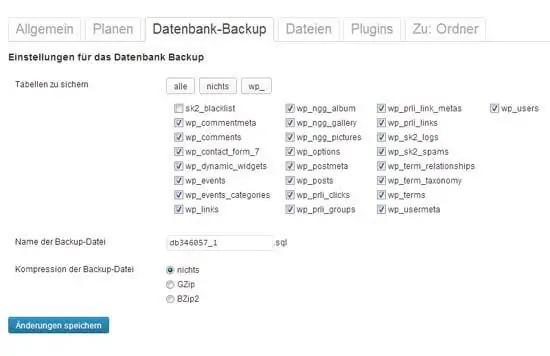
Unter “Dateien” ist es ebenfalls möglich, bestimmte Dateien und Ordner von der Sicherung auszuschließen. Generell sollte man alles sichern, außer die von WordPress mitgelieferten Standardthemes wie Twentytwelve oder Twentyeleven kann man ausschließen, falls man ein anderes Theme für seinen Blog verwendet. Und auch die wp-config.php sowie die .htaccess sollte man sichern.
Normalerweise brauchen Sie hier nichts weiter zu ändern und können die Standardeinstellungen so übernehmen.
Unter “Plugins” wird eine .txt-Datei mit allen installierten Plugins erstellt und der Sicherung beigefügt, wenn Sie unter “Allgemein” bei “Auftragdetails” die Option “Liste der installierten Plugins” angehakt haben (so wie ich oben auf dem Screenshot). Auch hier können Sie die Standardeinstellungen belassen.
Haben Sie als Sicherungsziel “Ordner” ausgewählt, dann finden Sie noch die Registerkarte “Zu: Ordner” vor.
Hier steht der Pfad für den Dateienordner, in den die Sicherung abgelegt wird. Unter “Dateilöschung” können Sie noch eintragen, wie viele Dateien im Ordner bleiben und ab welcher Anzahl die älteste Sicherungsdatei gelöscht wird. Standardmäßig steht in dem Feld die Zahl 15.
Auch in dieser Registerkarte müssen Sie nicht unbedingt etwas ändern. Haben Sie alle Schritte durchgeführt und die Änderungen abgespeichert, finden Sie unter “Aufträge” Ihren neuen Auftrag vor.
Unter “Einstellungen” in der Subnavigation von BackWPup können Sie alle Standardeinstellungen ohne Änderung übernehmen.
Ist eine erste Sicherung Ihrer Daten erfolgt, finden Sie diese unter “Datensicherungen” vor. Das gezippte Datenpaket können Sie dann auf Ihren Rechner herunterladen.
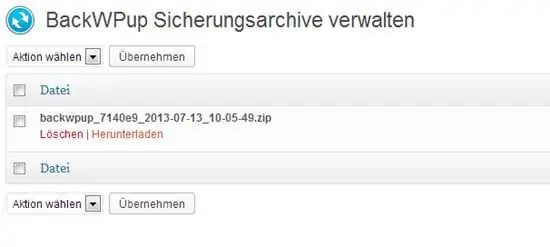
Am besten legen Sie sich einen Sicherungsordner für Ihren Blog auf einer externen Festplatte an, wo Sie die wöchentlichen Sicherungen ablegen. Mehr als 10 Sicherungen muss man nicht unbedingt aufbewahren.
Mit dieser Anzahl haben Sie höchstwahrscheinlich immer eine Version, die nicht von Malware befallen ist, falls Ihr Blog mal gehackt und mit Schadprogrammen infiziert wurde.

